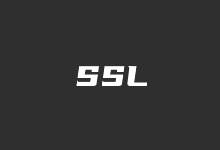通过前面的文章,我们已经可以利用IIS创建站点建站,但是对于网站文件的管理还是不够方便。我们有些朋友可能比较习惯,或者是有采用过Serv-U这类软件进行FTP账户的设置,实现我们本地客户端FTP工具连接服务器进行文件的管理。其实,Windows系统都自带FTP功能的,我们其实也没有必要用第三方软件,毕竟可能存在不安全因素。
第一、FTP组件的添加
在"Windows VPS建站教程 - Windows2008 IIS组件安装图文"文章中,我们在添加IIS组件的时候,其实是可以看到有FTP组件的,那时候我是一并添加的。
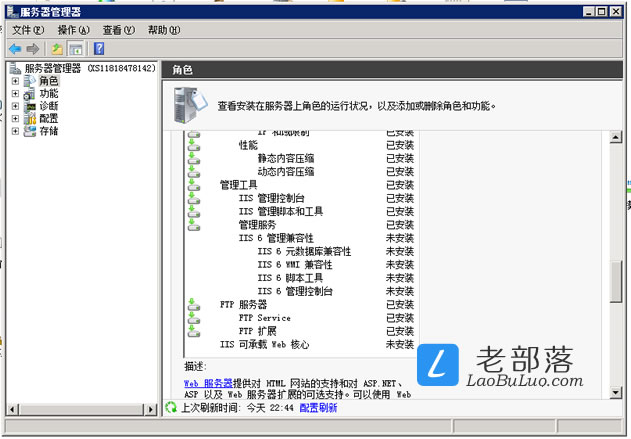
这里我们可以在角色中看到已经安装FTP服务器。如果我们没有安装,那则需要卸载IIS,然后重新安装一并添加进来。
第二、创建用户组和用户
1、创建用户组
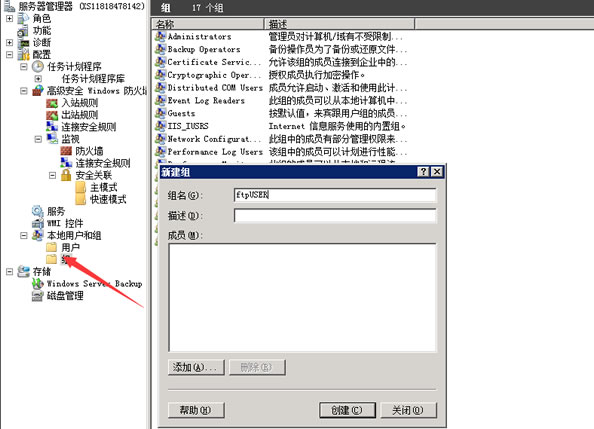
这里我们需要先右键"组",创建ftpUSER的用户组。
2、创建用户
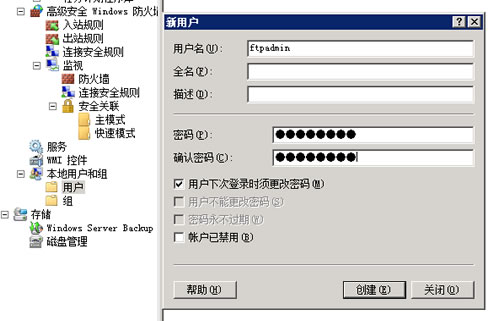
这里我们还需要创建一个ftpadmin用户以及设置密码。
3、授权用户组
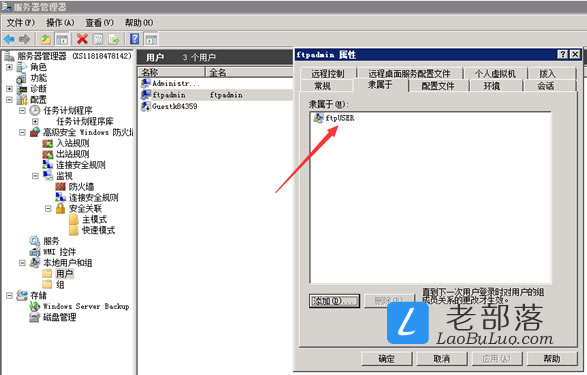
这里我们需要右键ftpadmin用户属性,然后在率属于删除,添加我们设置的ftpUSER组。
第三、创建FTP用户权限
1、添加FTP站点
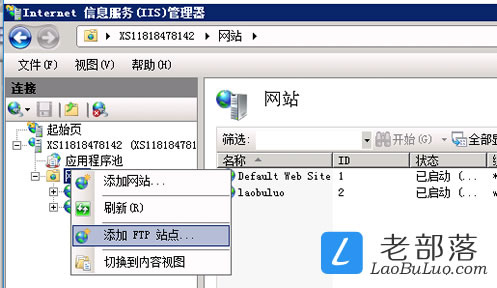
到IIS管理器中添加FTP站点。
2、设置参数
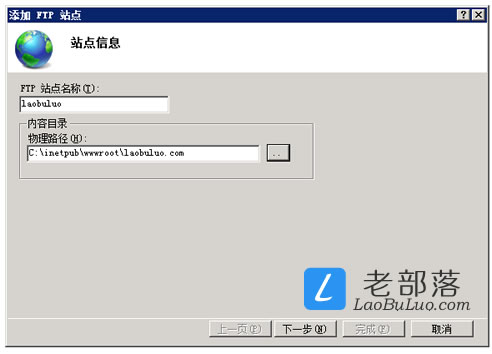
设置路径和站点名称。

SSL设置无。
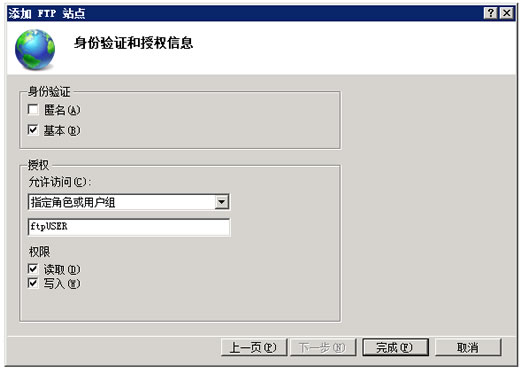
设置身份验证为基本,然后授权选择"指定角色或者用户组",输入我们之前设置的ftpUSER,权限读取和写入都勾选。
第四、FTP连接测试
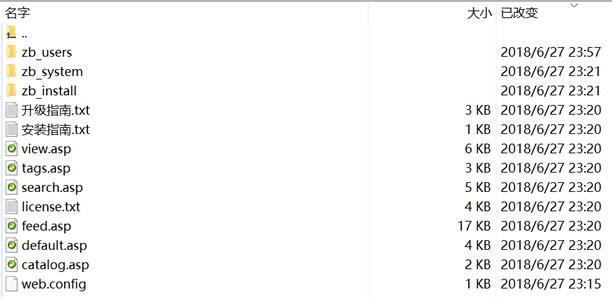
这里我们正常用FTP客户端软件进行连接服务器IP,设置的ftpadmin用户名以及密码,就可以连接到上面看到的远程目录。
总结,这篇文章中介绍到利用WIN自带的FTP组件创建组和用户,授权到创建的FTP账户进行本地与服务器端的FTP管理。

 老部落
老部落